Win10预览版10102系统中如何设置IE浏览器的关联程序【图文】
一种类型的文件会有很多不同的相关软件可以打开,我们一般都会选择自己最习惯的软件作为某类文件的默认关联程序,这样双击文件就可以直接以自己喜欢的方式打开文件,使用Windows10系统时,由于安装其他浏览器时有错误操作而导致IE浏览器无法打开HTML等一些格式的网页文件,这就需要设置IE浏览器关联的文件类型。对于微软最新的win10系统大家或许比较陌生,下面小编就以图文的形式教教大家如何设置关联程序!
操作方法:
1、左键点击Win10预览版10102系统桌面右下角的通知图标,在打开的通知窗口,我们点击:所有设置;

2、在打开的设置窗口,我们左键点击:网络和Internet;
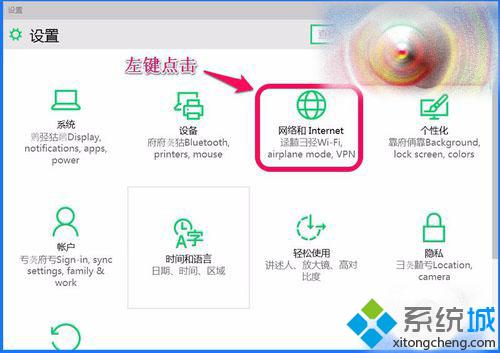
3、我们在打开的网络和Internet设置窗口,点击:Internet选项,打开Internet属性窗口;(也可以在控制面板中点击Internet选项打开Internet属性窗口。)
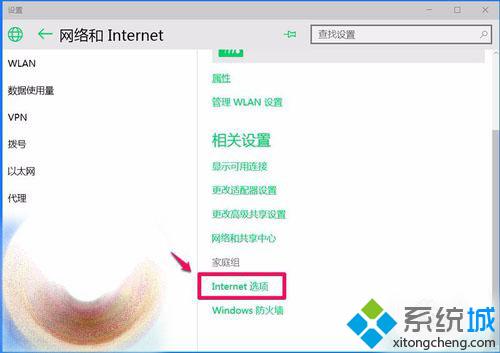
4、在打开的Internet属性窗口,点击:程序,在程序标签下的文件关联项中点击:设置关联(A);
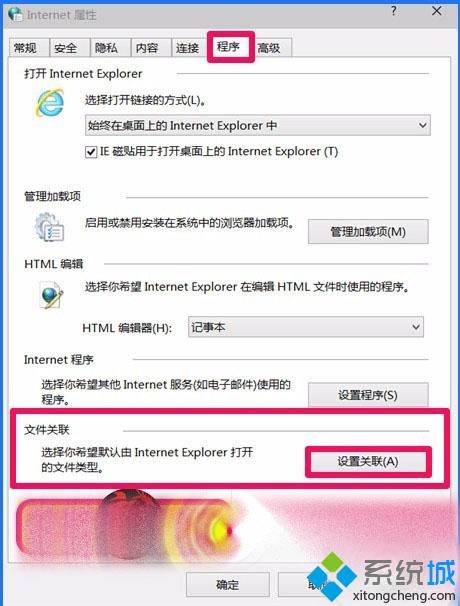
5、在设置程序关联窗口,选择要关联的程序,在其复选框前面打勾,然后点击:保存;
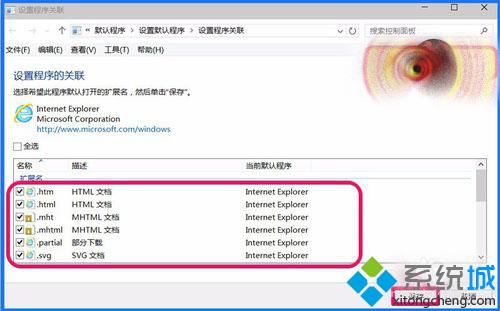
6、回到Internet属性窗口,我们点击:确定 。
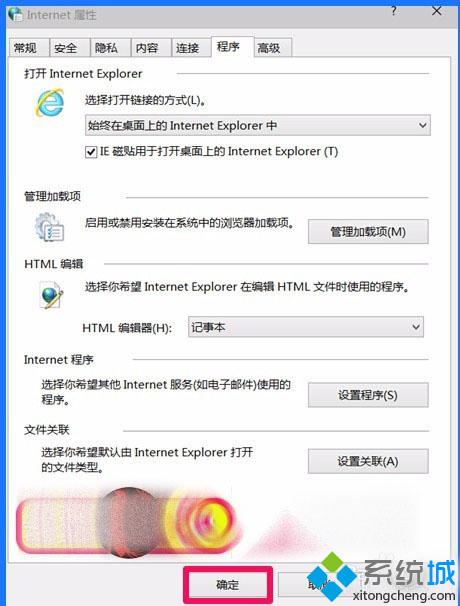
通过上述操作后,Windows10 10102版系统IE浏览器的程序关联就设置好了,希望以上方法可以给大家带来帮助。更多精彩内容欢迎继续访问系统城www.xitongcheng.com!
相关教程:html文件怎么浏览怎样设置文件打开方式我告诉你msdn版权声明:以上内容作者已申请原创保护,未经允许不得转载,侵权必究!授权事宜、对本内容有异议或投诉,敬请联系网站管理员,我们将尽快回复您,谢谢合作!










